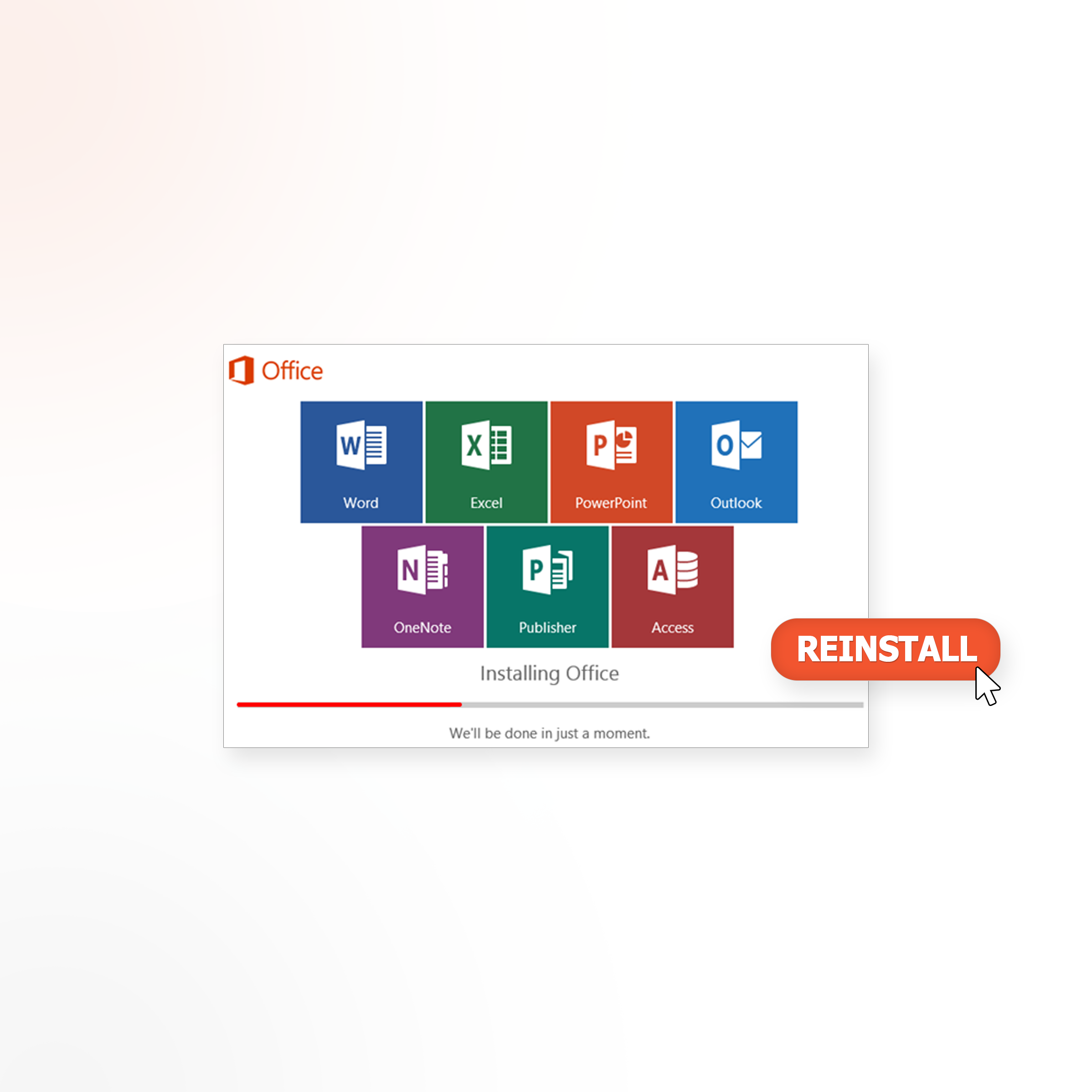Depois que você começar a usar as edições mais recentes do pacote Microsoft Office Office 2016 ou Office 365 em seu PC, o software geralmente se torna crucial para seu trabalho. Com um grande número de melhorias e adições, o Office 2016 deu continuidade à tradição de domínio da Microsoft como o produto ideal para as necessidades do seu programa, sejam elas relacionadas a negócios, estudo ou apenas organização de seus assuntos pessoais .
Ao comprar qualquer produto como o Microsoft Office da SoftwareKeep, você receberá assistência gratuita de nossos especialistas para ajudá-lo a colocar seu pacote Office novamente em funcionamento. Abaixo estão algumas instruções úteis para ajudá-lo a voltar ao trabalho rapidamente.
Verifique se sua edição do Office é para uso doméstico ou empresarial
As instruções são diferentes dependendo da versão do Office que você possui. Se você tiver a edição Student ou a edição Home, precisará de um conjunto, enquanto todos os pacotes Business têm instruções separadas. Felizmente, isso não é verdade para 2016 e 365. Independentemente de qual versão você tenha entre as duas, as instruções são as mesmas.
As versões do Office consideradas suítes “Home” incluem:
- Página inicial do Office 365
- Office 365 Pessoal
- Office 365 Universidade
- Office 2016 Casa e Estudante
- Office 2016 Casa e Negócios
- Office 2016 Profissional
- Office 2016 Professional Plus
As versões do Office consideradas suítes Business incluem:
- Office 365 Business/Business Premium
- Office 365 Educação E5
- Office 365 ProPlus
- Office 365 Empresa E3/E4/E5
- Office 365 para organizações sem fins lucrativos Premium/E3/E5
- Office 365 U.S Comunidade governamental G3/G5
- Projeto Online Profissional/Premium
- Office 2016 Professional Plus
- Visio Pro para Office 365
- Fundamentos Empresariais do Office 365
- Office 365 Empresa E1
- Office 365 Educação
- Fundamentos para empresas sem fins lucrativos do Office 365/E1
- Office 365 U.S Governo G1
- Fundamentos on-line do projeto
Depois de determinar qual versão do Office você possui, basta prosseguir com o conjunto correto de instruções para reinstalação.
Descubra se é melhor baixar a versão de 32 ou 64 bits do Office
Você pode obter o Office 2016 e 365 na versão de 32 ou 64 bits. O padrão é a versão de 32 bits e esta deve ser a escolha correta para você se estiver realizando trabalhos básicos no Office. A versão de 64 bits requer mais memória e poder de processamento. Geralmente é reservado para quem pretende trabalhar em projetos muito grandes como:
- Bancos de dados grandes e extensos com cálculos muito complexos
- Imagens, vídeos e animações extremamente grandes no PowerPoint
- Arquivos com mais de 2 GB em projetos
- Personalizações internas do Office
Como reinstalar o Office 365
Etapa 1. Encontre a chave do produto
Embora o suporte principal para o sistema operacional tenha terminado em 2015, a Microsoft ainda oferece atualizações para o Windows 7 e continuará a fazê-lo até 2020. Isso inclui atualizações críticas de segurança. Portanto, não há razão para parar de usar o sistema operacional agora, se ele atender às suas necessidades.
Etapa 2. Resgate sua chave de produto
Se você já resgatou sua chave do produto, pule esta etapa.
Se você não resgatou sua chave de produto quando comprou o Office pela primeira vez, acesse www.setup.office.com e faça login com qualquer versão de uma conta da Microsoft (Hotmail, Outlook, X Box etc.).). Se você não possui uma conta da Microsoft, inscreva-se agora.
Quando solicitado, insira seu código de 16 dígitos. O cursor deve se mover junto com a digitação, portanto não há necessidade de clicar em caixas individuais.
Etapa 3. Vá para a página principal do Office
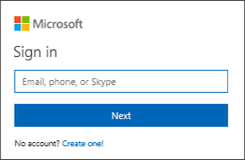
Vá para www.office.com/myaccount. Se você ainda não fez login em sua conta da Microsoft, faça-o agora. Certifique-se de que esta é a conta na qual sua chave de produto resgatada aparecerá. Se você estiver conectado com uma conta diferente, saia e faça login novamente com a conta correta.
Etapa 4. Escolha a versão de 32 ou 64 bits
Se você escolher a versão de 32 bits, basta baixá-la clicando em Instalar. Se você selecionar a versão de 64 bits, escolha seu idioma preferido e selecione a opção de 64 bits antes de clicar em Instalar.
Etapa 5. Instale o Office
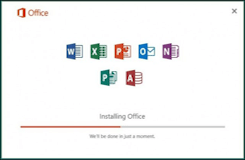
Abra o arquivo que você baixou em seu navegador. Se a pergunta “Deseja permitir que este aplicativo faça alterações em seu dispositivo?”, clique em Sim.
O processo de instalação deverá então ser automático.
Etapa 6. Ativar o Office
Siga as instruções para encontrar os novos programas no menu Iniciar. Neste ponto, você será solicitado a concordar com o Contrato de Licença da Microsoft ou poderá ser solicitado a ativar o produto. Nesse caso, basta seguir as instruções.
Etapas de reinstalação para empresas
Etapa 1. Faça login com sua conta
Certifique-se de que esta é a conta comercial onde o produto está registrado.
Etapa 2. Escolha a versão de 32 ou 64 bits
O padrão será de 32 bits. Vá para as configurações avançadas da versão de 64 bits. Independentemente disso, depois de tomar sua decisão, clique em Instalar para iniciar o processo.
Etapa 3. Vá para a página principal do Office

Abra o arquivo que você baixou em seu navegador. Se você receber a pergunta Deseja permitir que este aplicativo faça alterações em seu dispositivo?, clique em Sim.
O processo de instalação deverá então ser automático.
Etapa 4. Ativar o Office
Você pode ser solicitado a aceitar o Contrato de Licença da Microsoft ou, raramente, a ativar o produto. Se for o último, basta seguir as instruções.
Escolha o SoftwareKeep de acordo com as necessidades do seu Office
Independentemente da versão do Office que você precisa agora ou no futuro, o SoftwareKeep é o melhor lugar para comprar o Office e outros produtos de software. Não apenas oferecemos os preços mais baixos em qualquer lugar da web em todos os nossos produtos, garantidos, mas também fornecemos assistência especializada na escolha de seus programas e na solução de quaisquer problemas que você tenha ao longo do caminho.
Comprar o Office da SoftwareKeep significa nunca ter que se preocupar com problemas de download ou reinstalação. Trabalhamos com você para garantir que seus programas funcionem no nível ideal. Visite nosso site em SoftwareKeep hoje ou entre em contato conosco para saber mais.